配置VSCode代码片段可提升编码效率,通过创建自定义模板实现快速插入代码。首先在首选项中打开用户代码片段,选择语言后进入JSON配置文件,或在项目.vscode目录下创建对应语言的片段文件。每个片段包含名称、prefix触发词、body主体内容及可选description描述。例如为JavaScript设置log片段:输入"log"后展开为console.log语句,$1、$2表示光标跳转位置,支持默认值${1:文本}和动态变量如$TM_FILENAME、$CURRENT_YEAR等。保存后在编辑器输入前缀即可触发补全并用Tab展开,熟练使用可显著提高开发速度。
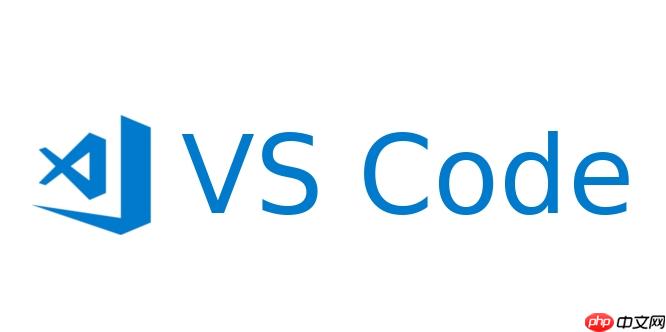
配置 VSCode 的代码片段非常实用,能大幅提升编码效率。你可以为特定语言创建自定义代码模板,输入简短前缀后自动展开成完整代码结构。
在 VSCode 中,点击菜单栏的 文件 > 首选项 > 用户代码片段(Windows/Linux),或 Code > 首选项 > 用户代码片段(macOS)。接着输入语言名称(如 JavaScript、Python 等),选择对应语言后会打开一个 JSON 格式的配置文件。
如果你想为某个项目单独设置片段,可在项目根目录的 .vscode 文件夹中创建 javascript.json 或对应语言的片段文件。
每个代码片段是一个键值对,键是片段名称,值包含 prefix(触发关键词)、body(代码内容)和可选的 description(描述)。
示例:为 JavaScript 创建一个 log 片段:
{ "Log to console": { "prefix": "log", "body": [ "console.log('$1');", "$2" ], "description": "输出日志到控制台" } }说明:

如果您是新用户,请直接将本程序的所有文件上传在任一文件夹下,Rewrite 目录下放置了伪静态规则和筛选器,可将规则添加进IIS,即可正常使用,不用进行任何设置;(可修改图片等)默认的管理员用户名、密码和验证码都是:yeesen系统默认关闭,请上传后登陆后台点击“核心管理”里操作如下:进入“配置管理”中的&ld
 0
0

VSCode 支持动态插入信息,提升片段灵活性:
例如创建一个带时间戳的注释片段:
"Timestamp Comment": { "prefix": "ts", "body": [ "// Created on $CURRENT_YEAR-$CURRENT_MONTH-$CURRENT_DATE", "$1" ], "description": "插入当前日期注释" }保存文件后,在对应语言的编辑器中输入 log 或 ts,就会看到自动补全提示,按 Tab 键即可展开。
基本上就这些,不复杂但容易忽略细节。多试几次就能熟练掌握。
以上就是如何配置VSCode的代码片段?的详细内容,更多请关注php中文网其它相关文章!

每个人都需要一台速度更快、更稳定的 PC。随着时间的推移,垃圾文件、旧注册表数据和不必要的后台进程会占用资源并降低性能。幸运的是,许多工具可以让 Windows 保持平稳运行。

Copyright 2014-2025 https://www.php.cn/ All Rights Reserved | php.cn | 湘ICP备2023035733号